Een ISO-image monteren in Windows 7, 8 en 10

Op Windows 8 en 10 biedt Windows eindelijk een ingebouwde manier om ISO-schijfimagebestanden te mounten. Als u Windows 7 gebruikt, hebt u een hulpprogramma van derden nodig.
Een ISO-afbeelding monteren in Windows 8, 8.1 of 10
Windows 8 en 10 heeft Windows de ingebouwde mogelijkheid om te koppelen zowel ISO-schijfimage als VHD virtuele harde schijf beeldbestanden. Je hebt drie opties. U kunt:
- Dubbelklik op een ISO-bestand om het te koppelen. Dit werkt niet als u ISO-bestanden hebt gekoppeld aan een ander programma op uw systeem.
- Klik met de rechtermuisknop op een ISO-bestand en selecteer de optie "Mount".
- Selecteer het bestand in Verkenner en klik op "Mount" "Knop onder de" Disk Image Tools "-tab op het lint.
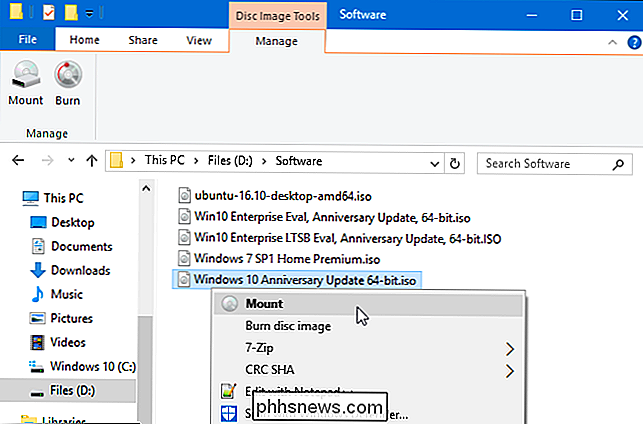
Nadat u de schijfkopie hebt aangekoppeld, zult u zien dat deze onder deze pc als een nieuwe schijf wordt weergegeven. Klik met de rechtermuisknop op het station en selecteer "Uitwerpen" om het ISO-bestand te ontkoppelen als u klaar bent.
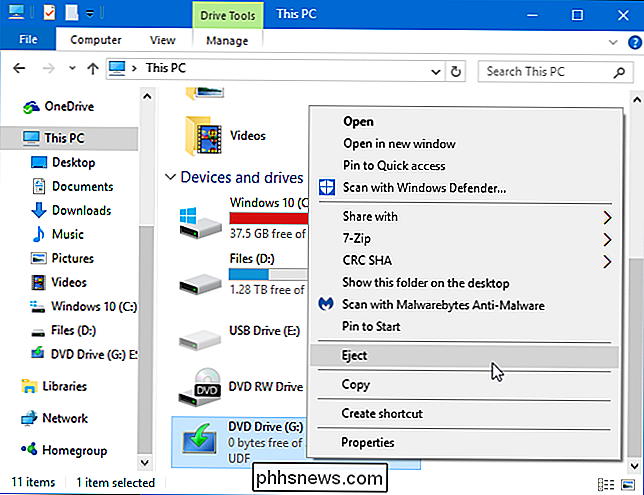
Een ISO-afbeelding monteren in Windows 7 of Vista
In oudere versies van Windows hebt u een externe partij nodig toepassing om ISO-beeldbestanden te mounten. We houden van WinCDEmu, een eenvoudig en open source-schijfmontageprogramma. Het ondersteunt ISO-bestanden en andere indelingen voor schijfafbeeldingen.
WinCDEmu is zelfs handig op Windows 8 en 10, waar u de BIN / CUE-, NRG-, MDS / MDF-, CCD- en IMG-afbeeldingsbestanden kunt koppelen die Windows nog steeds biedt geen ingebouwde ondersteuning voor.
WinCDEmu installeren en toestemming geven om het benodigde hardwaredriver te installeren. Dubbelklik na het klikken op een schijfkopiebestand om het te mounten. U kunt ook met de rechtermuisknop klikken op een schijfkopiebestand en klikken op "Selecteer stationsletter & koppeling" in het contextmenu.
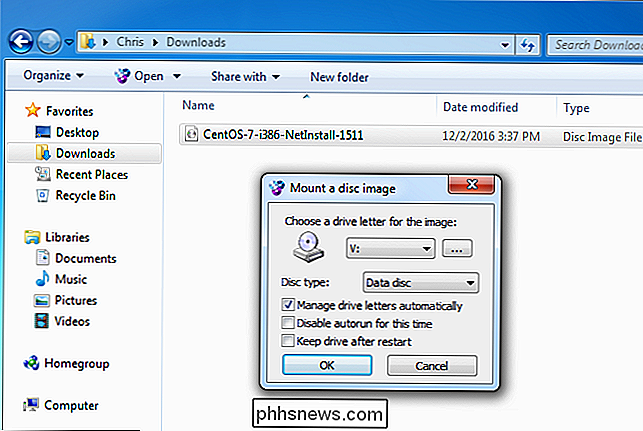
U ziet een eenvoudige interface voor het kiezen van de stationsletter en andere basisopties. Klik op "OK" en de aangekoppelde afbeelding verschijnt onder Computer. Als u de schijfimage wilt ontkoppelen wanneer u klaar bent, klikt u met de rechtermuisknop op het virtuele schijfstation en selecteert u "Eject".
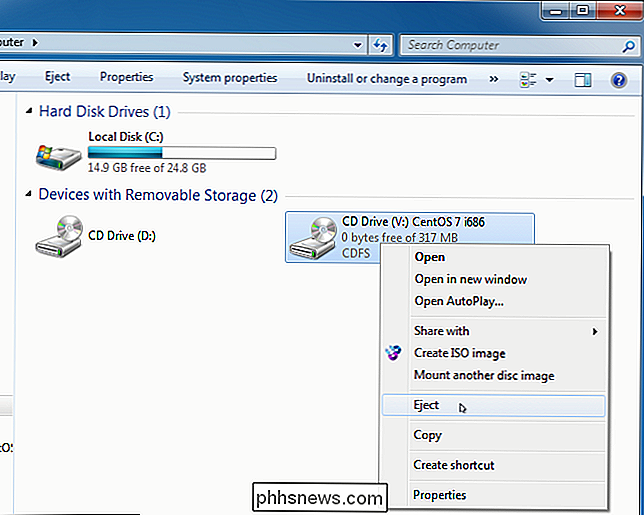

MacOS 'Spotlight gebruiken als een Champ
Er zijn twee soorten Mac-gebruikers: gebruikers die Spotlight constant gebruiken en degenen die het negeren. Als u in de buurt bent tweede categorie, dat is jammer: alles over het gebruik van een Mac wordt sneller met Spotlight. Deze zoekfunctie fungeert ook als een tekstgebaseerd Siri-alternatief en met slechts een paar toetsaanslagen kunt u alles starten of opzoeken.

Problemen met surfen oplossen door de cache van de DNS-client opnieuw te laden in Windows
Heeft u ooit DNS-fouten gekregen tijdens het surfen op internet, maar werkt een andere computer op hetzelfde netwerk prima? Er is een grote kans dat u de DNS-cache van de computer moet leegmaken om deze te repareren. Deze oplossing kan ook nodig zijn na het wijzigen van uw DNS-server, omdat hierdoor uw computer de DNS-server vraagt naar het IP-adres van een website in plaats van alleen de reeds in de cache opgeslagen adressen.



